macが立ち上がらない!macが起動しない時の改善・対処方法4選

macを使っていて、突然立ち上がらない状況になったとしたら、とっても困りますよね。
プライベートでも仕事でも、macに依存する人は増えてきていますから、立ち上がらない場合の対処法を知っておくことは非常に重要です。
では、macが立ち上がらない場合は、どのような対処方法があるのでしょうか?
ここでは、macが起動しない時の改善・対処方法4選についてご紹介していきます。
1.「PRAMリセット」で動作改善をする

macにはPRAMと呼ばれる、設定記憶用RAMが搭載されています。
電源がオフになった後でも、情報を記録しておりユーザー設定を保存しているのです。
スポンサーリンク
macが立ち上がらない場合には、PRAMをリセットしてみると直る可能性があります。
- macの電源がオフになっていることを確認する。
- 電源を入れたらすぐ「Command」+「Option」+「P」+「R」キーを同時に押し続けてください。
- macが途中で再起動するので、2回目の起動音が鳴るまでは押し続けます。
- 2回目の起動音が鳴ったら、キーを放してください。
macの動作が明らかにおかしいと感じたら、PRAMリセットをすると改善する可能性が高いと言われますので、ぜひ操作方法を覚えておきましょう。
2.「SMSCリセット」をしてmacの問題点を改善する
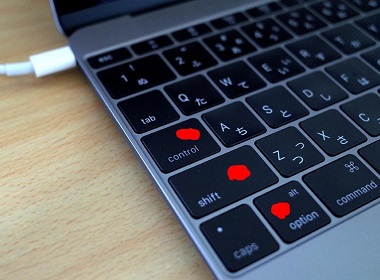
PRAMリセットを行ってもmacの異常が改善されない場合には、「SMSC」という手段を用いる必要が生じてきます。
SMSCとは「システム管理コントローラー」を意味しており、ローレベルの機能を制限することを目的としています。
スポンサーリンク
デスクトップ型とノートパソコン型によって、少し操作方法が異なります。
ここでは2009年以降に販売されている、「macbook」「macbook air」「macbook pro」の操作方法を下記に記載します。
- macの電源が切れていることを確認します。
- キーボード左側にある、shift+contrul+optionキーを同時に押しながら電源ボタンを押してください。
- 3つのキーと電源ボタンを同時に放します。
- macの電源を入れてください。
3.「ディレクトリチェック」でmacの問題を発見する
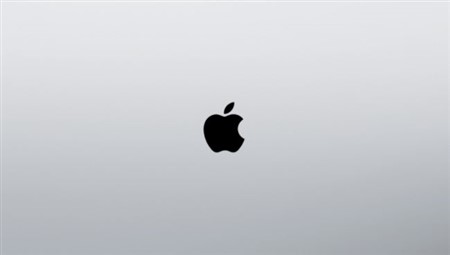
windowsではお馴染みのセーフモードですが、macにもそれに準ずるもの(セーフブート)が備わっています。
macが突如として立ち上がらないといった異常が発生したときには、セーフモードで起動することで問題が発見されて改善する可能性も期待できるでしょう。
- macの電源がオフになっていることを確認します。
- 電源を押したら、shiftキーをすぐに押したままにしてください。
- 灰色のAppleロゴと歯車マークが表示されたら、shiftキーを放します。
セーフモードでは、ディレクトリチェックを強制的に行うので、問題点があれば勝手に修復をしてくれるのです。
様々な部分をチェックしてながら起動をするため、通常よりもずいぶん長く起動に時間がかかるので気長に待ってくださいね。
4.セーフモードでmacが改善されない場合、「Recobery HD」で修正する
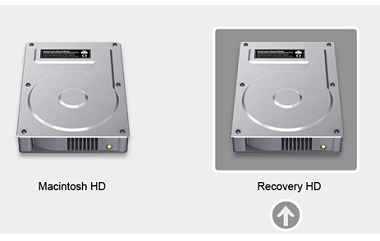
セーフモードでも、「立ち上がらないという異常」が改善されなければ、macの内部に深刻なエラーが発生している可能性があります。
こうなると修復という面では難しくなるので、「Recovery HD」を起動して強制的な修復作業を行う必要が生じてくるでしょう。
macのバージョンが、10.Lionであればリカバリーをするための領域がHDD内に用意されているので、ここを用います。
- macの電源が切れていることを確認します。
- 電源ボタンを押したら、Command+Rを押しっぱなしにしてください
- リカバリーモードで自動的に起動。
リカバリーモードが起動すれば、自動的にディスクのチェックやアクセス権の修正などができるので、そこで改善をしていきます。
5.まとめ

macが起動しない時の改善・対処方法4選をご紹介してきました。
macが突然立ち上がらないとなれば、かなり慌ててしまうでしょう。
ここで紹介した方法を使えば、ある程度の異常は解決できると考えられています。
しかし機械はいつか壊れるものですから、その時の心の準備とバックアップなどの備えは常にしておきたいものですね。
関連記事
「Macの便利な使い方・裏技」人気記事ランキング↓

macの動きが遅いor重い…macの動作を改善する方法3選

mac初心者におすすめ!macを快適に使う為の初期設定4選

macで隠しファイルを表示させる2つの方法とは?簡単な操作解説

macにはウイルス対策が必要ない?!macのウイルス侵入対策とは?

macのメモリ増設で動作を軽く!メモリを増設する方法と注意点

macでメモリ解放をする方法2選!macが遅いと感じた時の対処法

macにデフラグ機能は必要?デフラグ機能で高評価なアプリ3選

macの起動音を調整・消音する方法3選!ミュート以外の対策とは?

macのデータを移行する方法!ドライブやアプリを使った裏ワザ3選

macの初期設定5つのステップ!超初心者でも分かりやすい操作方法

macの最強セキュリティソフトとは?無料セキュリティソフトを紹介

macでwindowsを使える!リモートデスクトップ接続する方法

macの簡単な画面キャプチャのやり方とは?キャプチャの方法3選

macの写真等は外付けHDDに保存可能!外付けHDDへの移動方法

macの画像編集を最適に!画像編集を便利に活用する方法2選

macでdvdをコピーしたい!簡単にコピーできる便利ソフトとは?

macが立ち上がらない!macが起動しない時の改善・対処方法4選
